Impostazioni dei tipi di eccezioni
È possibile configurare le impostazioni in due schede della visualizzazione Tipi di eccezioni (dopo aver fatto clic su Nuovo ![]() o dopo aver selezionato un tipo di eccezione esistente):
o dopo aver selezionato un tipo di eccezione esistente):
Scheda Proprietà
- Nomi tipo eccezione—Ogni tipo eccezione deve avere un nome descrittivo. Il nome deve essere univoco all'interno dei siti associati all'eccezione.
- Nome breve di tipo eccezione—Questo nome viene utilizzato nelle rappresentazioni grafiche dell'eccezione in Calendario e nell'unità di schedulazione.
- Uso eccezione—Selezionare uno dei seguenti pulsanti di opzione:
- Normale—Un'eccezione ordinaria.
- In Meeting Planner/Scheduler—Questa eccezione sarà utilizzata per configurare una riunione e sarà inserita nella schedulazione al momento della schedulazione della riunione.
- Come astensione dal lavoro—La durata dell'eccezione rispetto al saldo delle astensioni dal lavoro.
ImportanteLa proprietà Eccezione utilizzabile come astensione dal lavoro non utilizza altre regole o impostazioni di astensione dal lavoro (compresi limiti di astensione dal lavoro). La possibilità di utilizzare un'eccezione come astensione dal lavoro è disponibile soltanto per scopi legacy, cioè per i clienti che hanno già creato eccezioni da utilizzare come astensione dal lavoro di giornata parziale. Genesys consiglia agli utenti di definire tipi di astensione dal lavoro da utilizzare sia per giornata intera, sia per giornata parziale e di non utilizzare più eccezioni per rappresentare le astensioni dal lavoro di giornata parziale.
- Convertibile in giornata di astensione dal lavoro—Selezionare questa casella di controllo per fornire a Scheduler l'istruzione di convertire un'eccezione giornata intera in una giornata di astensione dal lavoro, se necessario ai fini della coerenza della schedulazione. La giornata di astensione dal lavoro è rilevante per la Soddisfazione preferenze.
ImportanteSelezionando questa casella di controllo, la proprietà Eccezione esclusiva per tutto il giorno viene disattivata.
- Tipo eccezione pagata—Se la casella di controllo è selezionata, l'eccezione viene pagata. Se non è selezionata, non viene pagata.
- Consenti pause e pasti durante l'eccezione—Selezionare questa casella di controllo per consentire pause e pasti durante l'eccezione attualmente selezionata. Impostazione predefinita: deselezionata. L'opzione è disattivata, se la combinazione corrente delle proprietà selezionate dell'eccezione non consente le pause. Attivata solo se è selezionata l'opzione del tipo di eccezione pagata.
- Eccezione esclusiva per tutto il giorno—Questa eccezione occupa l'intera giornata.
- Regola negoziazioni—Indica come deve essere gestita questa eccezione, se un agente assegnato a questa eccezione è impegnato in una negoziazione della schedulazione. I valori che è possibile selezionare in questo elenco a discesa sono Elimina, Non negoziare, Mantieni con agente e Mantieni con schedulazione (valore predefinito).
- Agente autorizzato—Selezionare questa casella di controllo per consentire a un agente di utilizzare questo tipo di eccezione. Impostazione predefinita: deselezionata.
- Specifica date—Selezionare questa casella di controllo per impostare la data di inizio e di fine dell'eccezione. Questa casella di controllo viene attivata solo quando si seleziona la casella di controllo Agente avviato.
- Data inizio—Selezionare questa casella di controllo per specificare la data di inizio di un intervallo consentito per questo tipo di eccezione. Immettere quindi il mese, il giorno e l'anno manualmente o fare clic sulla freccia in giù per selezionare la data da un calendario a discesa. L'impostazione predefinita è la data corrente.
- Data fine—Selezionare questa casella di controllo per specificare la data di fine di un intervallo consentito per questo tipo di eccezione. Immettere quindi il mese, il giorno e l'anno manualmente o fare clic sulla freccia in giù per selezionare una data da un calendario a discesa. L'impostazione predefinita è la data corrente.
Scheda Siti associati
- Selezionare la casella di controllo di ogni sito da associare al tipo di eccezione corrente.
- Deselezionare la casella di controllo di ogni sito da dissociare dal tipo di eccezione corrente.
- Fare clic su Salva
 .
.
In questa scheda è possibile associare un tipo di eccezione a un gruppo di stati di schedulazione. L’elenco a discesa del sito Gruppi stati schedulazione viene attivato quando si seleziona il sito. Contiene tutti i gruppi stati schedulazione del sito in questione.
Se un Gruppo stati schedulazioni con una Eccezione stato fisso associata è presente per il sito selezionato, il Gruppo stati schedulazione è selezionato per impostazione predefinita nell’elenco a discesa Gruppo stati schedulazione quando si seleziona il sito. Vedere la figura di seguito.
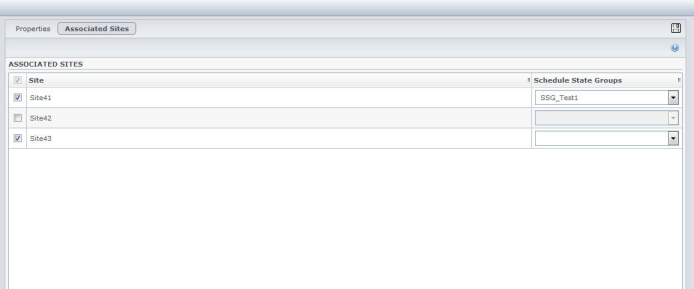
Figura: elenco a discesa gruppo di Stati di schedulazione—Scheda Siti associati
